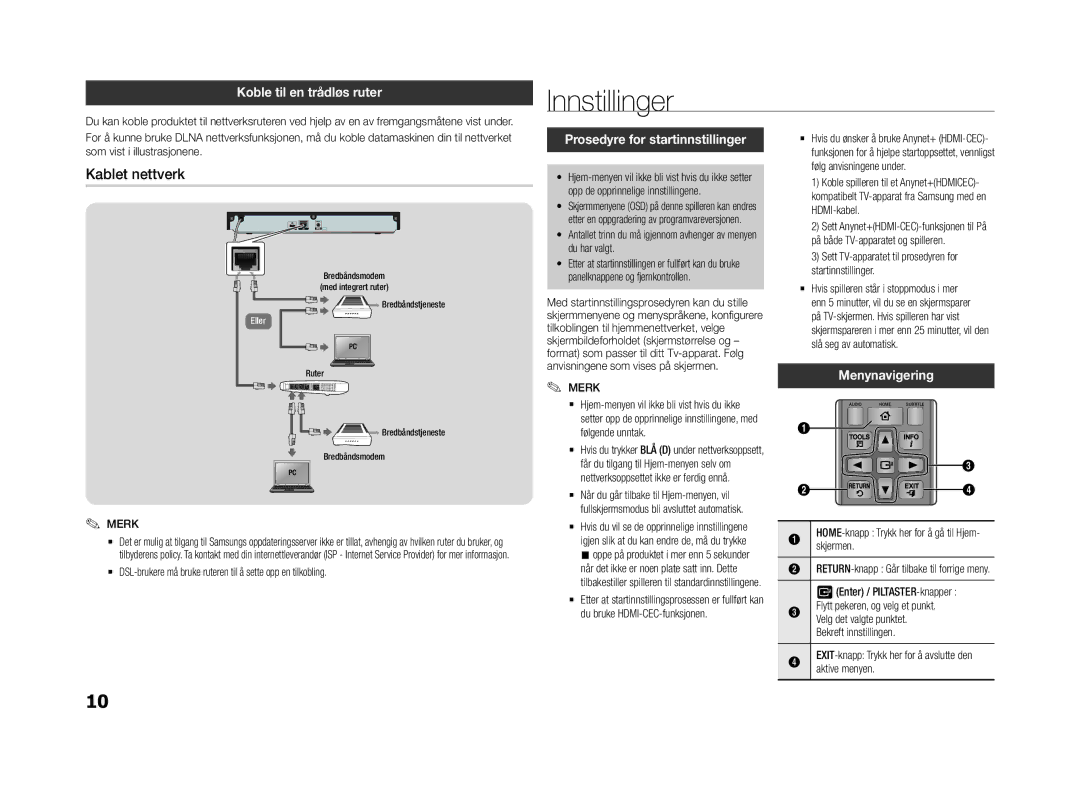Koble til en trådløs ruter
Du kan koble produktet til nettverksruteren ved hjelp av en av fremgangsmåtene vist under.
Innstillinger
For å kunne bruke DLNA nettverksfunksjonen, må du koble datamaskinen din til nettverket som vist i illustrasjonene.
Prosedyre for startinnstillinger
`` Hvis du ønsker å bruke Anynet+
Kablet nettverk
Eller
✎✎ MERK
Bredbåndsmodem
(med integrert ruter) ![]()
![]() Bredbåndstjeneste
Bredbåndstjeneste
Ruter
![]()
![]() Bredbåndstjeneste Bredbåndsmodem
Bredbåndstjeneste Bredbåndsmodem
•
•Skjermmenyene (OSD) på denne spilleren kan endres etter en oppgradering av programvareversjonen.
•Antallet trinn du må igjennom avhenger av menyen du har valgt.
•Etter at startinnstillingen er fullført kan du bruke panelknappene og fjernkontrollen.
Med startinnstillingsprosedyren kan du stille skjermmenyene og menyspråkene, konfigurere tilkoblingen til hjemmenettverket, velge skjermbildeforholdet (skjermstørrelse og – format) som passer til ditt
✎✎ MERK
``
`` Hvis du trykker BLÅ (D) under nettverksoppsett, får du tilgang til
`` Når du går tilbake til
`` Hvis du vil se de opprinnelige innstillingene
følg anvisningene under.
1)Koble spilleren til et Anynet+(HDMICEC)- kompatibelt
2)Sett
3)Sett
`` Hvis spilleren står i stoppmodus i mer enn 5 minutter, vil du se en skjermsparer på
Menynavigering
AUDIO HOME SUBTITLE
1
3
2![]()
![]()
![]()
![]()
![]()
![]()
![]()
![]()
![]() 4
4
|
`` Det er mulig at tilgang til Samsungs oppdateringsserver ikke er tillat, avhengig av hvilken ruter du bruker, og tilbyderens policy. Ta kontakt med din internettleverandør (ISP - Internet Service Provider) for mer informasjon.
``
igjen slik at du kan endre de, må du trykke @ oppe på produktet i mer enn 5 sekunder når det ikke er noen plate satt inn. Dette tilbakestiller spilleren til standardinnstillingene.
`` Etter at startinnstillingsprosessen er fullført kan du bruke
1 | skjermen. |
2 | |
| v (Enter) / |
3 | Flytt pekeren, og velg et punkt. |
| Velg det valgte punktet. |
| Bekreft innstillingen. |
4 | |
| aktive menyen. |
10